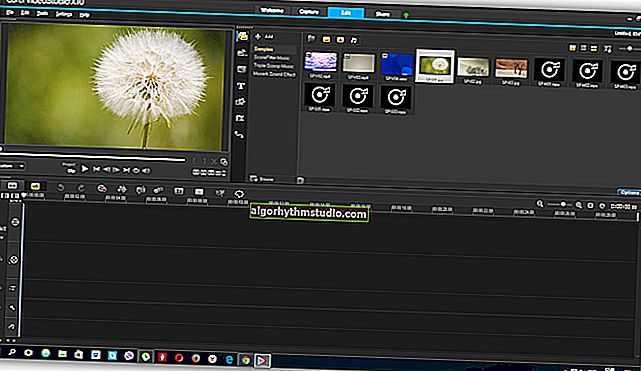Mod Permainan Windows 10: Meningkatkan prestasi permainan PC anda
 Selamat hari semua!
Selamat hari semua!
Di Windows 10, tidak seperti sistem operasi sebelumnya, mod permainan khas telah muncul (ia dirancang untuk meningkatkan prestasi komputer dalam permainan). Saya perhatikan bahawa anda boleh menemui "potongan" ini dalam versi yang tidak lebih rendah daripada Kemas kini Pencipta Windows 10 ...
Kerana Saya sering mendapat soalan mengenai permainan (dan masalah dengannya), saya berpendapat bahawa nota mengenai cara mengaktifkan mod ini dan cara menggunakannya sangat berguna. Lebih-lebih lagi, dalam beberapa kes, menggunakan mod permainan, adalah mungkin untuk meningkatkan jumlah FPS sebanyak 10-15%! (hanya dengan beberapa klik tetikus (tanpa melakukan perkara lain), setuju, berguna?!).
Sebagai tambahan kepada artikel ini, saya sangat mengesyorkan agar anda membiasakannya dengan yang berikut: //ocomp.info/pochemu-tormozyat-igryi.html (ia menyenaraikan sebab utama mengapa permainan dapat melambatkan, walaupun pada PC baru yang kuat).
Sekarang kes ...
*
Mengaktifkan Mod Permainan [Windows 10]
Oleh itu, pertama anda perlu membuka tetapan Windows (anda boleh menggunakan MULAI, seperti pada tangkapan skrin di bawah, anda boleh menggunakan kombinasi butang Win + i).

Tetapan Windows 10
Kemudian pergi ke bahagian "Permainan" (lihat skrin di bawah).

Permainan (pilihan)
Kemudian pergi ke tab "Game Mode". Di sini anda perlu memastikan bahawa ia diaktifkan dan disokong (seperti contoh di bawah). Sekiranya anda mempunyai Windows versi 1703 atau 1709, maka anda akan mempunyai suis yang harus dihidupkan.
Kemudian saya cadangkan membuka pautan "Tetapan Grafik" (anak panah 4 pada tangkapan skrin di bawah).

Adakah mod permainan diaktifkan
Tambahkan permainan anda ke daftar aplikasi (butang "Browse"), dan kemudian tetapkan prestasi tinggi dalam tetapannya (contoh di bawah). Ini benar terutamanya jika anda mempunyai 2 kad video (bersepadu dan diskrit) - dengan cara ini permainan akan berjalan pada kad diskrit.

Tambahkan permainan dan aktifkan prestasi tinggi
Nah, perkara terakhir yang perlu anda periksa dan konfigurasikan adalah menu permainan. Secara lalai, butang untuk memanggil menu ini adalah Win + G (tetapi anda boleh menentukan sendiri). Ia membolehkan anda mengaktifkan mod permainan, mengambil tangkapan skrin, merakam video, mengaktifkan siaran, dll.

Pintasan papan kekunci untuk membuka menu
Cara menggunakan mod permainan
Sangat ringkas! Lancarkan permainan dan tekan kombinasi butang Win + G (atau yang anda tentukan pada langkah sebelumnya).
Panel kecil akan muncul di bahagian bawah skrin. Di sebelah kanannya akan ada butang untuk menghidupkan mod permainan - cukup klik padanya (nombor 2 pada tangkapan skrin di bawah).

Bar permainan - aktifkan mod permainan
Secara umum, semuanya semudah itu!
Catatan peribadi, adakah permainan bernilai lilin:
- mod permainan tidak selalu meningkatkan jumlah FPS (tetapi secara amnya, ia berfungsi dengan positif: beberapa pembekuan setengah saat mungkin hilang semasa episod dinamik permainan, misalnya);
- jika anda mempunyai PC permainan (komputer riba) yang kuat dan tidak ada program selain permainan yang dijalankan, mod permainan tidak akan mempengaruhi prestasi;
- jika anda mempunyai alat anggaran (misalnya, hanya dengan kad video bersepadu), maka mod permainan dapat meningkatkan jumlah FPS sebanyak 10-15%;
- mod permainan dapat mempercepat permainan dengan ketara jika anda menjalankan banyak proses, beberapa program lain, dan lain-lain;
- semasa anda keluar dari permainan, mod ini akan dihentikan secara automatik (tidak perlu melakukannya secara manual sepanjang masa).
Apa lagi yang perlu diberi perhatian:
1) Mengenai Turbo Boost
Sekiranya anda mempunyai komputer riba moden dengan pemproses Intel i3, i5, i7, maka ia tidak selalu berfungsi dengan prestasi penuh. Faktanya ialah untuk menjimatkan tenaga bateri, teknologi Turbo Boost tidak selalu digunakan (nota: overclocking sendiri dari prosesor *) . Untuk memeriksa sama ada ia berfungsi untuk anda dan cara mengaktifkannya, lihat bahan ini di sini: //ocomp.info/increase-performance-intel-for-laptop.html
2) Mengenai FPS

Untuk meningkatkan bilangan FPS dalam permainan - mod permainan sahaja tidak mencukupi. Sebagai contoh, selain ini, anda boleh menyesuaikan pemacu kad video, permainan itu sendiri, membuang sampah yang tidak perlu dari sistem (dan tindakan lain) - dan, sebagai hasilnya, peroleh kenaikan 30-40% (kadang-kadang, dan banyak lagi!).
Semua tindakan ini dijelaskan dalam artikel "Cara meningkatkan FPS: cara dari pemain permainan" - //ocomp.info/kak-povyisit-fps.html
*
Penambahan topik dialu-alukan ...
Permainan yang baik!